1、输入lsblk 查看你的新磁盘
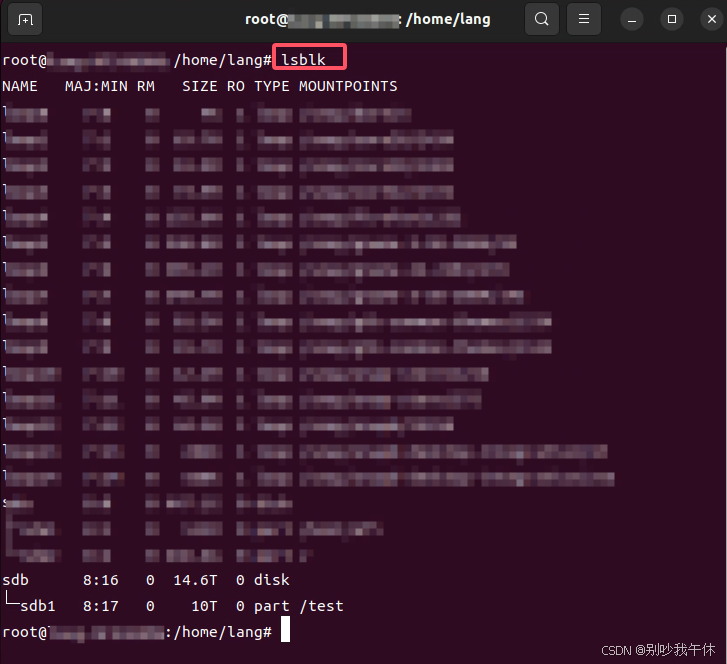
2、通过gdisk选择你的分区,
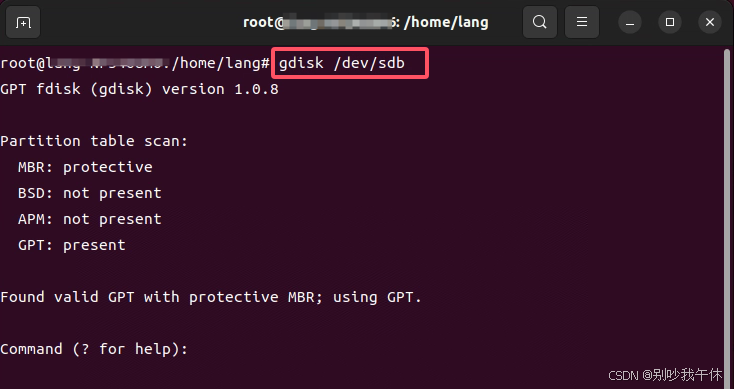
3、设置你的分区类型
o:代表删除你的分区,创建新的保护性主引导记录 (MBR)
n:新建分区模式
1:分区号码
默认回车
选择磁盘大小 +100G或+10T这样
默认回车
w:进行创建
输入y确认

4、查看你的分区
fdisk -l 查看磁盘信息

5、格式化你的分区
mkfs.ext4 /dev/sdb1 --这里使用mkfs.ext4
6、挂载分区
创建文件夹
mkdir /test
挂载指令
mount /dev/sdb1 /test
查看分区信息
lsblk

7、重启
reboot
8、查看磁盘的UUID
blkid /dev/sdb1
9、复制出现的UUID和后面的字符串(格式:UUID="字符串")
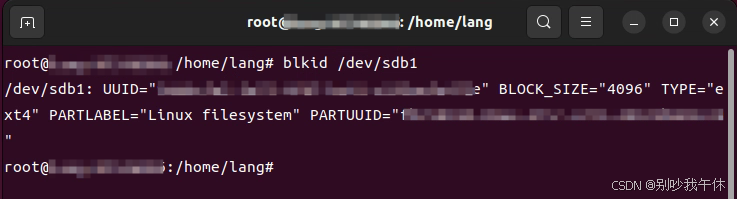
10、编辑文件 添加到后面
vi /etc/fstab
/dev/sdb1 /test ext4 defaults 0 0

11、再次重启服务器,输入查看磁盘命令

发现已经成功挂载